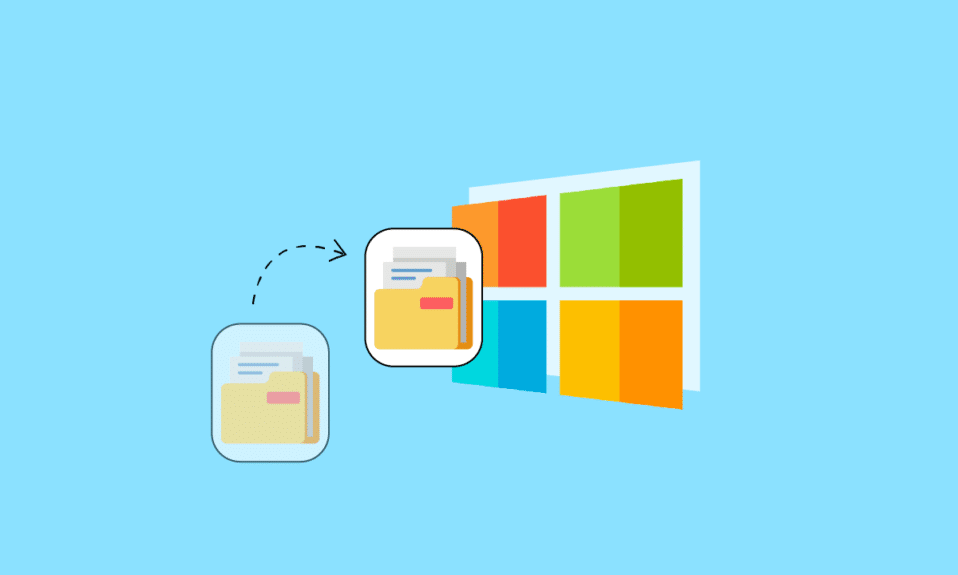
I Windows-miljøet er det ikke alltid nødvendig å navigere gjennom et mylder av mapper for å finne frem til en spesifikk fil eller katalog. Men i visse situasjoner kan det være svært praktisk å ha en rask snarvei til filer eller mapper som er gjemt dypt inne i Filutforsker. I denne veiledningen skal vi se nærmere på hvordan du enkelt kan kopiere den komplette banen til en fil eller mappe i Windows 10.
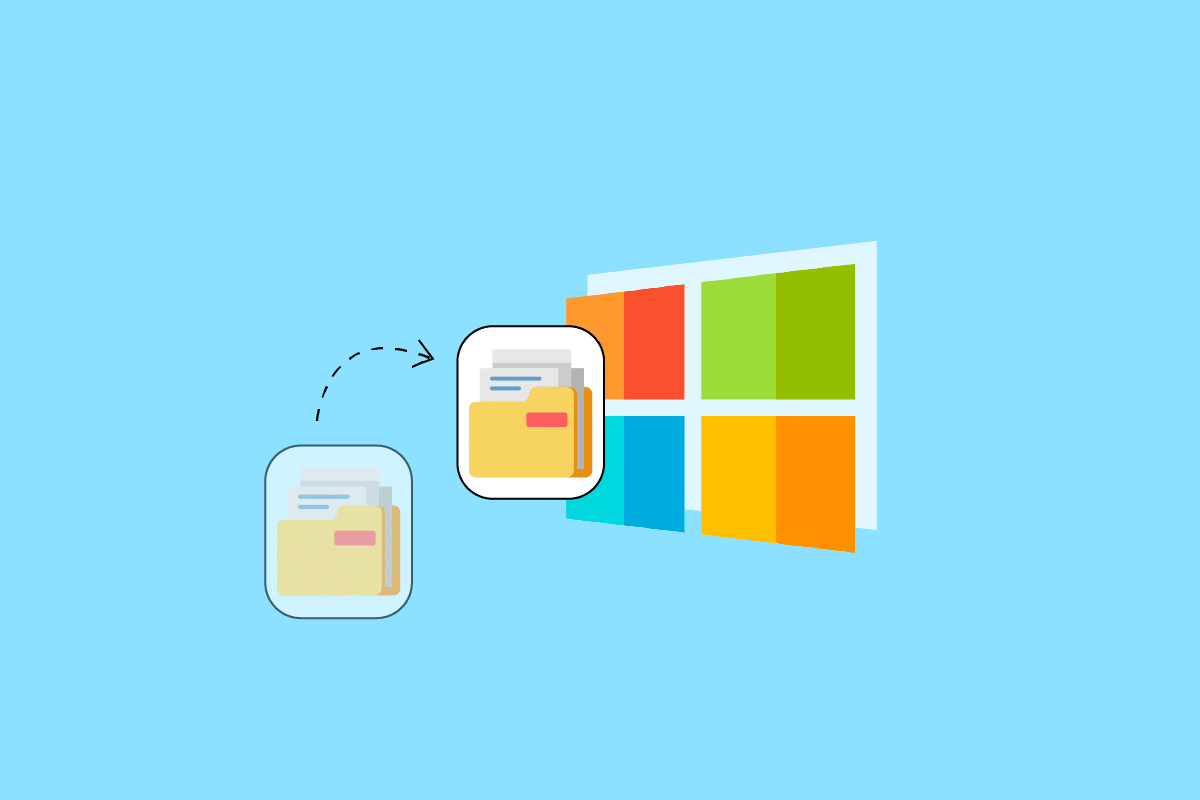
Slik får du tak i den fullstendige filbanen i Windows 10
Windows 10 gir deg muligheten til å kopiere den fullstendige filbanen til utklippstavlen. Dette er en stor fordel når du skal legge inn banen i et åpent vindu eller ved en filopplasting, uten å måtte manuelt lete etter filen. Når banen er kopiert, kan du enkelt lime den inn i ønsket sted. Vanligvis kan du lime inn ved å høyreklikke og velge «Lim inn», eller ved å trykke CTRL + V samtidig på tastaturet. Her skal vi gjennomgå metodene for å kopiere hele banen til en fil eller mappe i Windows 10.
Her er en av de enkleste metodene i Filutforsker for å kopiere hele banen til en fil eller mappe i Windows 10:
1. Start Filutforsker ved å trykke Windows-tasten + E samtidig.
2. Naviger til «Hjem»-fanen.
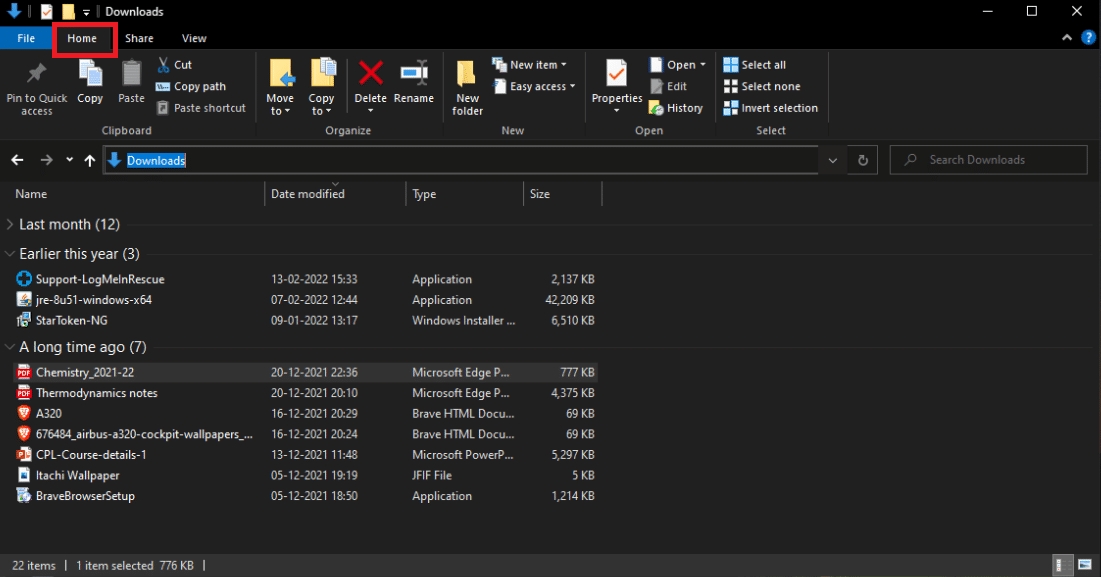
3. Klikk på alternativet «Kopier bane».
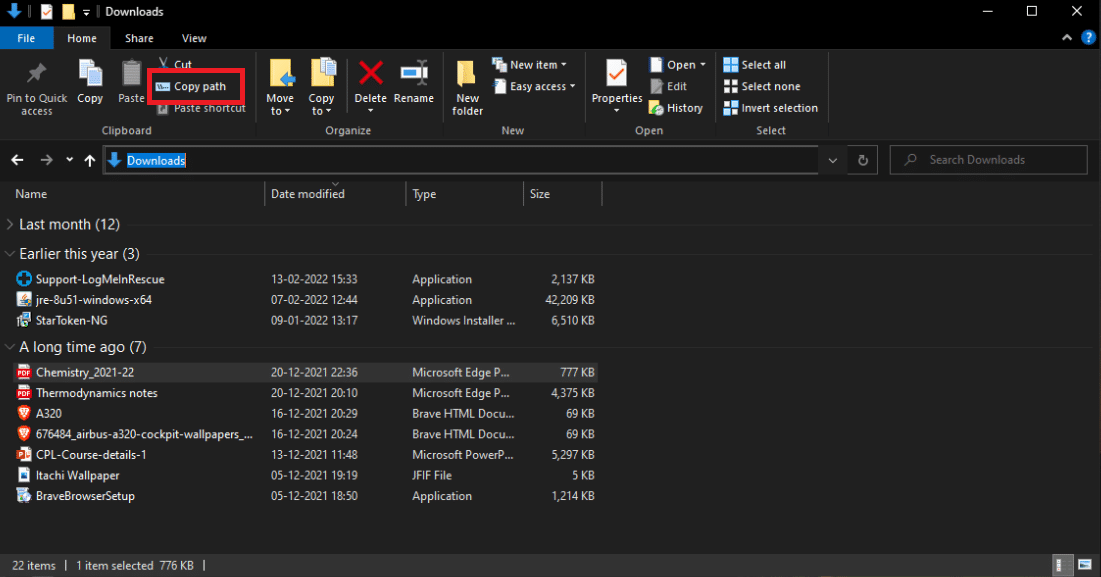
Metode 2: Bruk av hurtigtaster
Hurtigtaster gir en rask og effektiv metode for å kopiere en filbane. Her er stegene for å kopiere filbane og navn i Windows 10 ved hjelp av hurtigtaster:
1. Start filutforskeren med Windows-tasten + E samtidig.
2. Hold nede Shift-tasten, og trykk deretter på høyre piltast.
3. Høyreklikk på filen, og velg «Kopier».
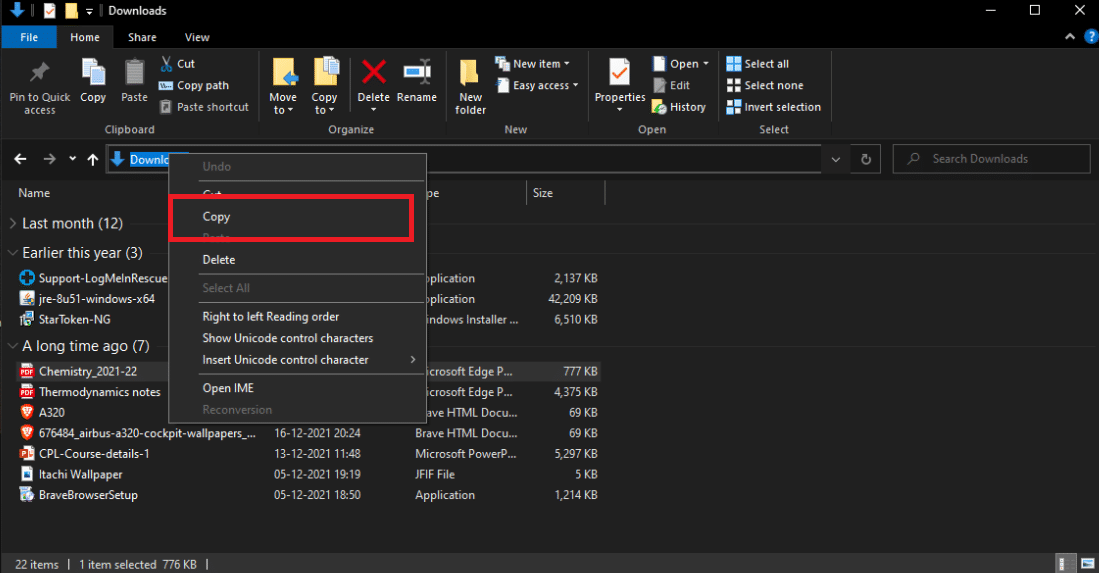
Du kan også kopiere filbanen og navnet i Windows 10 ved å følge disse trinnene:
1. Trykk ALT + D samtidig. Banen vil da bli markert, som vist i bildet under.
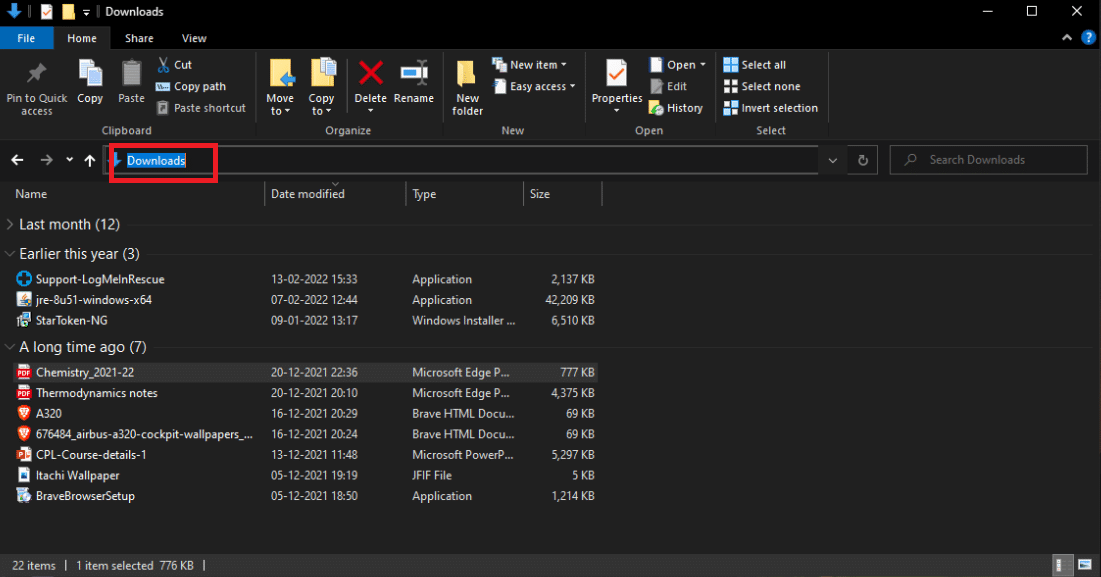
2. Kopier den valgte teksten ved å høyreklikke på den og velge «Kopier».
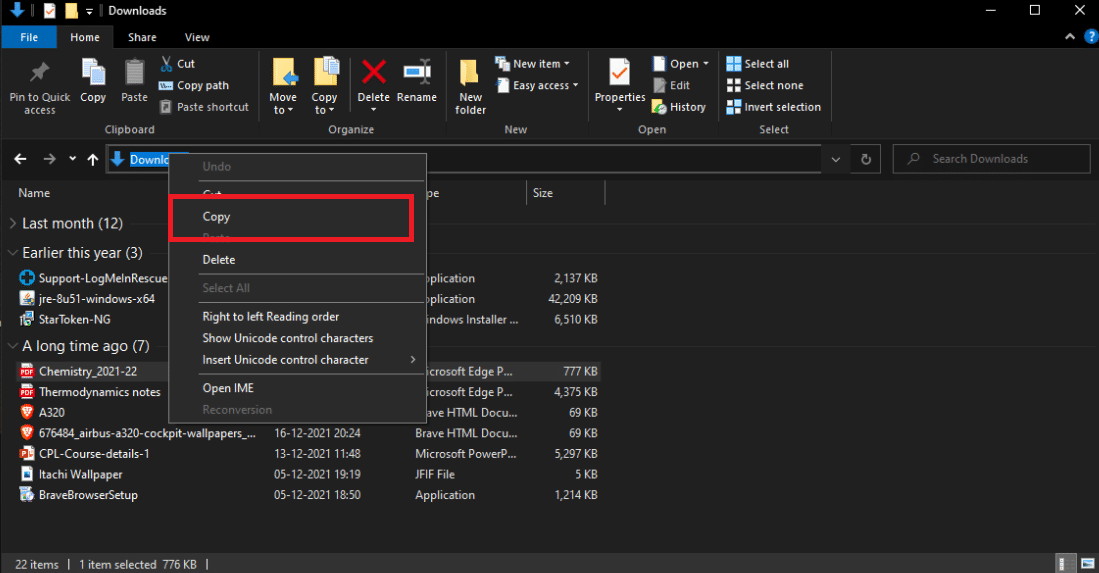
Den fullstendige filbanen er nå kopiert til utklippstavlen i Windows. Du kan deretter lime inn banen andre steder, for eksempel i en filopplastingsboks i nettleseren.
Ofte stilte spørsmål (FAQs)
Q1. Hva er en filbane i en datamaskin?
Svar: En filbane er den komplette lokasjonen eller adressen til en datamaskin, fil, enhet eller nettside.
Q2. Hva er den beste måten å finne en filbane på?
Svar: For å finne hele banen til en fil, klikk på Start-knappen, deretter «Denne PC», klikk deg frem til ønsket fil, og høyreklikk filen mens du holder nede Shift-tasten. Alternativet «Kopier som bane» lar deg lime inn hele filbanen i et dokument.
Q3. Hva betyr begrepet bane i Windows?
Svar: Det betyr at banen skal sendes til systemet uten endringer. Derfor kan du ikke bruke skråstreker forover, punktum som gjeldende katalog eller doble prikker som overordnet katalog.
***
Vi håper denne informasjonen har vært nyttig, og at du nå enkelt kan kopiere hele banen til en fil eller mappe i Windows 10. Fortell oss gjerne hvilken teknikk som fungerte best for deg. Hvis du har spørsmål eller kommentarer, legg dem inn i skjemaet nedenfor.